Windows 11/10 में शटडाउन होने पर PageFile.sys का बैकअप लें, ले जाएँ या हटाएँ
वर्चुअल मेमोरी के लिए आपका विंडोज सिस्टम पेज फाइल(Page file) ( pagefile.sys ) का उपयोग करता है। (pagefile.sys)यह एक अतिरिक्त रैम(RAM) की तरह काम करता है। पेजिंग फ़ाइल आपके सिस्टम के प्रदर्शन और गति में सुधार करती है, लेकिन कुछ उपयोगकर्ता(some users prefer to modify) इसके काम करने के तरीके को संशोधित करना पसंद करते हैं। ऐसा इसलिए है क्योंकि आप सुनिश्चित नहीं हो सकते हैं कि Windows(Windows) किसी भी समय Pagefile.sys में कौन सा डेटा सहेजता है । पेजिंग फ़ाइल में पासवर्ड जैसे संवेदनशील डेटा हो सकते हैं, और यह आपके सिस्टम से रीस्टार्ट होने के बाद भी डिलीट नहीं होता है।
यहां खतरा यह है कि कोई भी उपयोगकर्ता सी ड्राइव पर नेविगेट करके और इस तक अप्रतिबंधित पहुंच प्राप्त करके इस फ़ाइल तक पहुंच सकता है। अनधिकृत उपयोगकर्ता, आपके सर्वर पर अन्य ऑपरेटिंग सिस्टम, और आपके नेटवर्क पर अन्य डिवाइस भी इसे अपने स्टोरेज डिवाइस पर कॉपी कर सकते हैं और इसका विश्लेषण कर सकते हैं।
विंडोज(Windows) सिस्टम पेजिंग फाइल को ठीक से सुरक्षित रखता है क्योंकि इसे गलत तरीके से कॉन्फ़िगर करना या हटाना अधिक जोखिम पैदा कर सकता है । हालांकि, आपके पास पेजिंग फ़ाइल पर अपने डेटा को सुरक्षित रखने के विकल्प हैं। हम इस गाइड में इन विकल्पों का पता लगाएंगे।
Windows में शटडाउन होने पर PageFile.sys(Delete PageFile.sys) का बैकअप लें, ले जाएँ(Move) या हटाएँ
अपने कंप्यूटर सिस्टम से पेजिंग फ़ाइल को स्पष्ट रूप से हटाने के बजाय, आप इस पृष्ठ पर प्रस्तावित कार्रवाई का पालन कर सकते हैं। यहां वे चरण हैं जिन्हें हम इस गाइड में शामिल करेंगे:
- प्रारंभिक चरण: अपनी फ़ाइलों का बैकअप लें ।(Back)
- (Delete)फाइल एक्सप्लोरर(File Explorer) से पेजिंग फाइल को डिलीट करें ।
- वैकल्पिक: पेजिंग फ़ाइल को किसी भिन्न ड्राइव पर ले जाएँ
- अनुशंसित: अपने कंप्यूटर को प्रत्येक शटडाउन पर Pagefile.sys को हटाने के लिए सेट करें(Pagefile.sys)
इनमें से कुछ प्रक्रियाओं को केवल अनुभवी तकनीकी विशेषज्ञों द्वारा ही नियंत्रित किया जाना चाहिए। हालांकि, मैं उन्हें तोड़ दूंगा ताकि आपके तकनीकी अनुभव की परवाह किए बिना कोई भी गाइड का पालन कर सके।
1] प्रारंभिक चरण: अपनी फाइलों का बैकअप लें(Back)
पेजिंग फ़ाइल महत्वपूर्ण है और आपके सिस्टम के प्रदर्शन में सुधार करती है, लेकिन अगर आप इसे हटाने पर जोर देते हैं, तो मेरी सलाह है कि आप पहले अपनी फ़ाइलों का बैकअप लें, ताकि आप आसानी से अपनी फ़ाइलों को पुनर्स्थापित कर सकें यदि पेजफाइल.sys को हटाने से समस्याएँ आती हैं।
अपने विंडोज कंप्यूटर का बैकअप लेने के कई तरीके हैं। हार्ड डिस्क या डीवीडी(DVD) जैसे बाहरी स्टोरेज मीडिया को कनेक्ट करें और नीचे दी गई त्वरित विधि का पालन करें।
स्टार्ट(Start) बटन चुनें और कंट्रोल पैनल(Control Panel) खोजें । कंट्रोल पैनल खोलें और System and Security > Backup and Restore पर जाएं । इसके बाद, नीचे दिए गए चरणों में से एक का पालन करें:
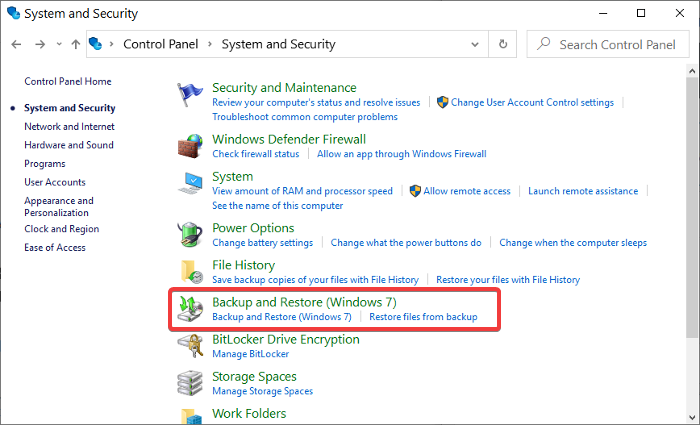
- यदि आपने हाल ही में अपने विंडोज संस्करण को अपग्रेड किया है या आप पहली बार बैकअप बना रहे हैं, तो सेट अप बैकअप(Set up backup) पर क्लिक करें और विज़ार्ड में ऑन-स्क्रीन निर्देशों का पालन करें।
- यदि आपने अतीत में बैकअप बनाया है, तो अभी बैकअप लें विकल्प पर क्लिक करें(Back up now) ।
- यदि यह आपका पहला बैकअप नहीं है, लेकिन आप एक नया बैकअप बनाना चाहते हैं, तो नया, पूर्ण बैकअप बनाएं(Create new, full backup) विकल्प चुनें और विज़ार्ड में ऑन-स्क्रीन चरणों का पालन करें।
2] फाइल एक्सप्लोरर(File Explorer) से पेजिंग फाइल को डिलीट करें(Delete)
सबसे पहले, फ़ाइल एक्सप्लोरर(File Explorer) खोलें । आप इसे Windows key + E दबाकर जल्दी से कर सकते हैं ।
व्यू(View) मेनू पर क्लिक करें और विकल्प(Options) पर जाएं ।
सुरक्षित ऑपरेटिंग सिस्टम फ़ाइलें छिपाएं (अनुशंसित)(Hide protected operating system files (Recommended)) चेकबॉक्स को अचिह्नित करें ।
हिडन फाइल्स एंड फोल्डर्स(Hidden files and folders) के तहत , शो हिडन फाइल्स, फोल्डर्स और ड्राइव्स(Show hidden files, folders, and drives) ऑप्शन को चुनें और ओके(OK) बटन को हिट करें।
पेजिंग फ़ाइल एक सुरक्षित सिस्टम फ़ाइल है। इसलिए(Hence) , यह छिपा हुआ है। ऊपर दिए गए चरण आपको इस फ़ाइल को Windows Explorer में देखने में सक्षम बनाते हैं । उसके बाद, अब आप फ़ाइल को हटाने के लिए तैयार हैं।
This PC > Local Disk (C:) पर नेविगेट करें ।
आपको यहाँ pagefile.sys फ़ाइल मिलेगी। इस फाइल पर राइट-क्लिक करें और Delete दबाएं ।
पृष्ठ फ़ाइल के आकार के(the Page file’s size) कारण , यह संभवतः रीसायकल बिन(Recycle Bin) में नहीं जाएगा, लेकिन पूरी तरह से हटा दिया जाएगा। इसलिए बैकअप चरण महत्वपूर्ण है।
ध्यान दें कि विंडोज इसे (Notice)सिस्टम फाइल(System file) के रूप में वर्गीकृत करता है । इसका मतलब है कि यह आपके कंप्यूटर के सुचारू संचालन के लिए महत्वपूर्ण है। इसलिए, सिस्टम आपको इसे हटाने नहीं दे सकता है।
आप Windows Explorer(Windows Explorer) में पेजिंग फ़ाइल (pagefile.sys) देख सकते हैं , लेकिन यदि आप इसे हटाने का प्रयास करते हैं, तो सिस्टम कह सकता है कि कोई अन्य प्रोग्राम इसका उपयोग कर रहा है।
2] वैकल्पिक: पेजिंग फ़ाइल को किसी भिन्न ड्राइव पर ले जाएँ
अपने सिस्टम से पेजिंग फ़ाइल को हटाने के बजाय, आप अपने कंप्यूटर को एक नए स्थान पर एक नई पेजफाइल.sys फ़ाइल बनाने के लिए सेट कर सकते हैं। यह समाधान उन मामलों के लिए सबसे उपयुक्त है जहां आपके पास एक अलग ड्राइव है जो आपकी हार्ड ड्राइव के प्रदर्शन से मेल खाती है या सबसे ऊपर है।
Windows key + I कॉम्बिनेशन दबाएं ।
यहां, System > About पर जाएं । अगला, संबंधित सेटिंग्स (Related settings ) क्षेत्र के अंतर्गत सिस्टम जानकारी लिंक पर क्लिक करें।(System info )
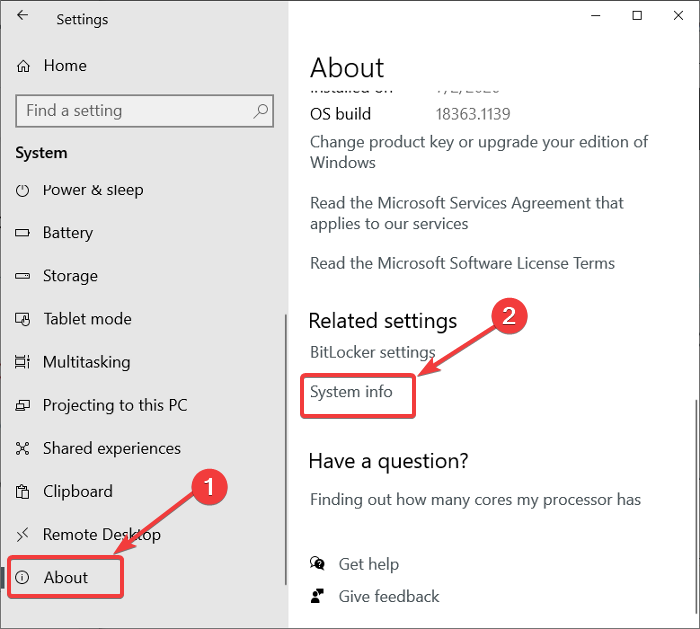
बाएँ फलक पर उन्नत सिस्टम सेटिंग्स(Advanced system settings) विकल्प चुनें ।
उन्नत(Advanced) टैब पर स्विच करें और प्रदर्शन (Performance ) क्षेत्र के अंतर्गत सेटिंग बटन पर क्लिक करें।(Settings)
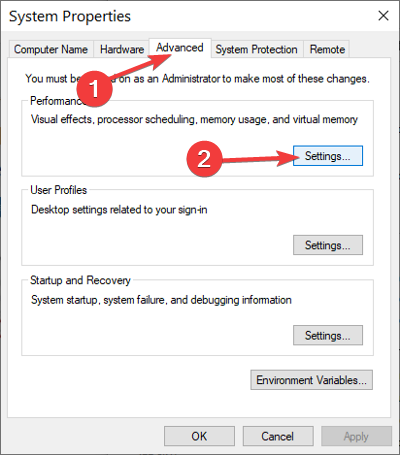
प्रदर्शन विकल्प(Performance Options) विंडो में, उन्नत टैब पर क्लिक करें , और आप (Advanced )वर्चुअल(Virtual) मेमोरी अनुभाग में अपनी पेजिंग फ़ाइल का आकार देखेंगे । यहां चेंज(Change) बटन दबाएं।
सभी ड्राइव के लिए पेजिंग फ़ाइल आकार को स्वचालित रूप से प्रबंधित(Automatically manage paging file size for all drives) करने के लिए चेकबॉक्स को अचिह्नित करें ।
C: [System] ड्राइव पर क्लिक करें और इसे सिलेक्ट करने के बाद नीचे जाएं और नो पेजिंग फाइल(No paging file) विकल्प चुनें। सेट(Set) बटन दबाएं ।
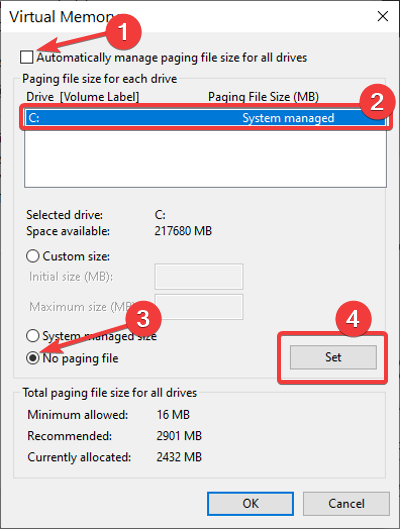
डिस्क पर वापस जाएं और उस वॉल्यूम का चयन करें जिसमें आप पेजिंग फ़ाइल को संग्रहीत करना चाहते हैं।
नीचे स्क्रॉल करें, ड्राइव के लिए सिस्टम प्रबंधित आकार पर क्लिक करें, और (System managed size)सेट(Set) बटन दबाएं। अंत में, प्रॉम्प्ट पर Yes बटन पर क्लिक करें।(Yes )
आपने अपनी प्राथमिक ड्राइव पर पेजिंग फ़ाइल को सफलतापूर्वक अक्षम कर दिया है। हालाँकि, मैं आपको ऐसा करने की सलाह नहीं देता, क्योंकि पेजिंग फ़ाइल अक्षम होने पर, सिस्टम त्रुटि होने पर सिस्टम क्रैश डंप नहीं बनाएगा।
अगला कदम उस ड्राइव को चुनना है जिस पर आप पेजिंग फाइल को स्टोर करना चाहते हैं। इसी स्क्रीन से, इस ड्राइव पर क्लिक करें और नो पेजिंग फाइल(No paging file) के बजाय सिस्टम मैनेज्ड साइज(System managed size) का चयन करें जैसा कि हमने ड्राइव सी के लिए किया था।
सेट(Set) बटन दबाएं और अपनी सेटिंग्स को बंद करने और विंडो बंद करने के लिए लागू करें(Apply) और ठीक पर क्लिक करें।(Ok)
अंत में, अपनी मशीन को पुनरारंभ करें।
पढ़ें(Read) : विंडोज में वर्चुअल मेमोरी या पेज फाइल को कैसे रीसेट करें
अपने कंप्यूटर को प्रत्येक शटडाउन पर Pagefile.sys को हटाने के लिए सेट करें(Pagefile.sys)
यह जानते हुए कि पृष्ठ फ़ाइल आपकी मशीन के लिए महत्वपूर्ण है, आप इसके बिना अपना कंप्यूटर नहीं चलाना चाहेंगे।
हालाँकि, पेजिंग फ़ाइल एक सुरक्षा जोखिम पैदा करती है क्योंकि यह आपके द्वारा अपनी मशीन को पुनरारंभ करने के बाद भी ले जाया जाता है। एक बेहतर तरीका यह है कि अपने कंप्यूटर सिस्टम को पेजिंग फ़ाइल के शट डाउन होने पर हटाने के लिए सेट करें(set your computer system to delete the paging file whenever it shuts down) ।
इन विधियों के साथ, जब भी आप इसे बंद करते हैं, तो आपका कंप्यूटर पेजिंग फ़ाइल को हटा देता है, और प्रत्येक पुनरारंभ पर, विंडोज़(Windows) एक ताज़ा पेजिंग फ़ाइल बनाता है।
नोट:(NOTE:) प्रत्येक शटडाउन पर पेजिंग फ़ाइल को हटाने और स्टार्टअप पर एक नया बनाने से आपका शटडाउन और बूटिंग समय धीमा हो जाएगा।
When the Clear virtual memory pagefile setting is turned on, when the system shuts down, the computer may take longer to shut down than it usually takes. This behavior occurs because when this policy setting is turned on, the computer must physically write to each page in the pagefile to clear each page. The period of time that it takes for the system to clear the pagefile varies according to the pagefile size, and the disk hardware that is involved.
1] अल्टीमेट विंडोज ट्वीकर

डाउनलोड करें और एक क्लिक के साथ ऐसा करने के लिए हमारे फ्रीवेयर अल्टीमेट विंडोज ट्वीकर का उपयोग करें। (Ultimate Windows Tweaker)Customization > File Explorer के तहत सेटिंग देखेंगे ।
2] रजिस्ट्री संपादक का उपयोग करना
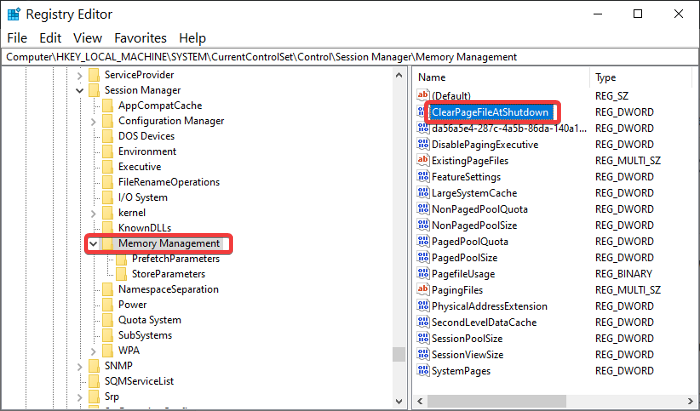
रन(Run) डायलॉग बॉक्स खोलने के लिए Windows key + R । रन(Run) में , Regedit टाइप करें और OK पर क्लिक करें ।
रजिस्ट्री संपादक(Registry Editor) में , निम्न फ़ोल्डर में नेविगेट करें:
HKEY_LOCAL_MACHINE\SYSTEM\CurrentControlSet\Control\Session Manager\Memory Management
दाएँ हाथ के फलक पर, ClearPageFileAtShutdown नाम के DWORD पर डबल-क्लिक करें और मान डेटा(Value data) को 1 में बदलें । परिवर्तनों को सहेजने के लिए ओके बटन दबाएं । (OK )
नोट:(NOTE: ) यदि आपको यह DWORD नहीं मिलता है, तो सफेद स्थान पर राइट-क्लिक करें और इसे New > DWORD (32-bit) Value से बनाएं । नाम को ClearPageFileAtShutdown और मान डेटा को 1 पर सेट करें ।
रजिस्ट्री संपादक(Registry Editor) से बाहर निकलें और अपने कंप्यूटर को पुनरारंभ करें।
3] समूह नीति संपादक का उपयोग करना
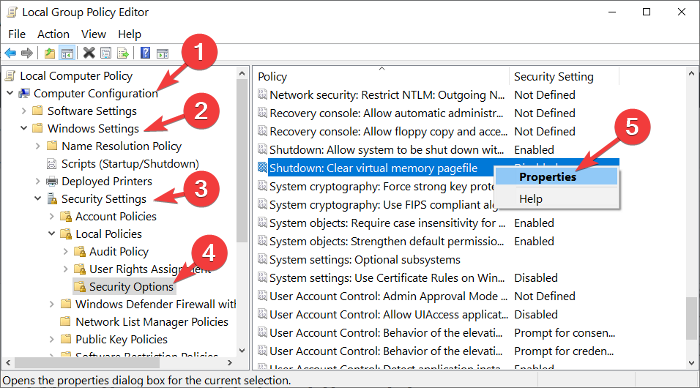
Windows key + R संयोजन दबाकर रन(Run) डायलॉग बॉक्स खोलें ।
रन(Run) डायलॉग बॉक्स में gpedit.msc इनपुट करें और ENTER दबाएं ।
समूह नीति संपादक में, बाएँ फलक पर कंप्यूटर कॉन्फ़िगरेशन का विस्तार करें।(Computer Configuration)
कंप्यूटर कॉन्फ़िगरेशन(Computer Configuration) के तहत , Windows Settings > Security Settings > Local Policies > Security Options पर जाएं ।
दाएँ हाथ के फलक से, शटडाउन पर राइट-क्लिक करें: वर्चुअल मेमोरी पेजफाइल साफ़ करें और (Shutdown: Clear virtual memory pagefile)गुण(Properties) चुनें ।
नई विंडो से सक्षम(Enabled) चुनें और अंत में कॉन्फ़िगरेशन को बचाने के लिए लागू करें (Apply ) और ठीक बटन दबाएं।(OK)
फिर से(Again) , मैं इस बात पर अधिक जोर नहीं दे सकता कि पेजिंग फ़ाइल को हटाना आपके कंप्यूटर के लिए हानिकारक हो सकता है। हालाँकि, यदि आपके पास ऐसा करने के अच्छे कारण हैं, तो उपरोक्त मार्गदर्शिका का पालन करके इसे ठीक से करें।
Related posts
Windows 11/10 में शटडाउन के समय PageFile.sys को कैसे हटाएं?
विंडोज 11/10 के 64-बिट संस्करणों के लिए सबसे अच्छा पेज फ़ाइल आकार क्या है?
विंडोज 11/10 में पेज फाइल साइज या वर्चुअल मेमोरी कैसे बढ़ाएं
विंडोज 11/10 के डिलीट फाइल कन्फर्मेशन डायलॉग बॉक्स में पूरा विवरण दिखाएं
Hiberfil.sys, Pagefile.sys और नई Swapfile.sys फ़ाइल - विंडोज 11/10
विंडोज 11/10 में फाइल एक्सप्लोरर नहीं खुलेगा
आपके डेटा का अभी तक बैकअप नहीं लिया गया है - Windows 11/10 पर फ़ाइल इतिहास
विंडोज 11/10 में फ़ाइल और फ़ोल्डर अनुमतियों को डिफ़ॉल्ट रूप से कैसे रीसेट करें
विंडोज 11/10 में फाइल और प्रिंटर शेयरिंग को कैसे चालू या बंद करें
Windows 11/10 में फ़ाइल संघों और एक्सटेंशन को सेट या बदलें
विंडोज 11/10 के लिए फ्री डुप्लीकेट फाइल फाइंडर और रिमूवर सॉफ्टवेयर
विंडोज 11/10 में 3डी मॉडल देखने के लिए सर्वश्रेष्ठ मुफ्त 3डी फाइल व्यूअर सॉफ्टवेयर
विंडोज 11/10 में फाइल और फोल्डर की अनुमति कैसे बदलें
विंडोज 11/10 में फाइल एक्सप्लोरर में हाल की खोज प्रविष्टियों का प्रदर्शन बंद करें
Windows 11/10 में .INF फ़ाइल का उपयोग करके ड्राइवर को मैन्युअल रूप से कैसे स्थापित करें?
विंडोज 11/10 में किसी फाइल या फोल्डर का ओनरशिप कैसे बदलें
विंडोज 11/10 में लॉक की गई फाइलों और फ़ोल्डरों को हटाने के लिए फाइल डिलीटर सॉफ्टवेयर
विंडोज 11/10 में फाइल हिस्ट्री बैकअप को मैन्युअल रूप से कैसे डिलीट करें
विंडोज 11/10 में पीडीएफ फाइल का आकार अनुकूलित, संपीड़ित और कम करें
विंडोज 11/10 में फाइल एक्सप्लोरर नेविगेशन फलक की चौड़ाई को डिफ़ॉल्ट पर रीसेट करें
